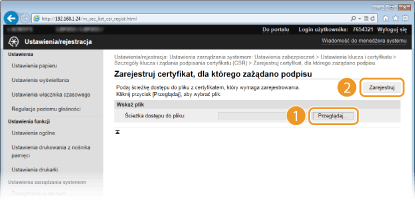Generowanie par kluczy
Gdy wymaga tego komunikacja szyfrowana z użyciem protokołu TLS (Transport Layer Security), na urządzeniu można wygenerować parę kluczy. Z protokołu TLS można korzystać podczas uzyskiwania dostępu do urządzenia poprzez Zdalny interfejs użytkownika. Można zarejestrować maksymalnie pięć par kluczy (włącznie z zainstalowanymi fabrycznie). Dla par kluczy wygenerowanych do komunikacji sieciowej używane są certyfikaty z podpisem własnym. W przypadku klucza z żądaniem podpisania certyfikatu (CSR) można wysłać wniosek o certyfikat cyfrowy CA dla pary kluczy wygenerowanej przez urządzenie.
Generowanie klucza łączności sieciowej
1
Uruchom Zdalny interfejs użytkownika i zaloguj się w trybie menedżera systemu. Uruchamianie Zdalnego interfejsu użytkownika
2
Kliknij [Ustawienia/rejestracja].
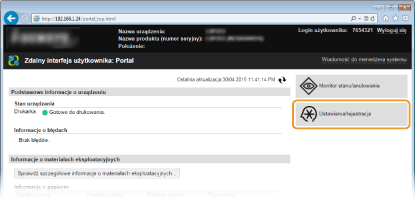
3
Kliknij [Ustawienia zabezpieczeń]  [Ustawienia klucza i certyfikatu].
[Ustawienia klucza i certyfikatu].
 [Ustawienia klucza i certyfikatu].
[Ustawienia klucza i certyfikatu].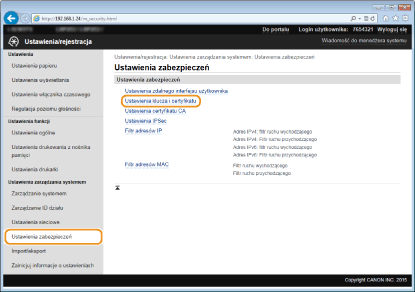
4
Kliknij [Wygeneruj klucz].
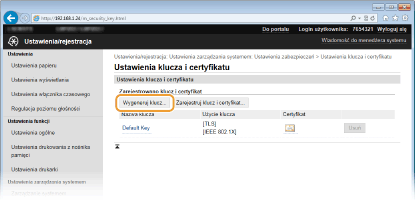

Usuwanie zarejestrowanej pary kluczy
Kliknij przycisk [Usuń] znajdujący się po prawej stronie pary kluczy, którą chcesz usunąć  kliknij przycisk [OK].
kliknij przycisk [OK].
 kliknij przycisk [OK].
kliknij przycisk [OK].Pary kluczy nie można usunąć, jeśli jest ona obecnie w użyciu, na przykład jeśli w kolumnie [Użycie klucza] wyświetlana jest wartość „TLS” lub „IEEE 802.1X”. W takim przypadku należy przed usunięciem kluczy wyłączyć daną funkcję lub zmienić używaną parę kluczy.
5
Wybierz [Komunikacja sieciowa] i kliknij [OK].
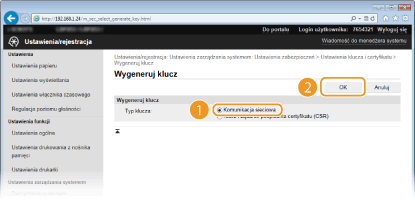
6
Określ ustawienia klucza i certyfikatu.
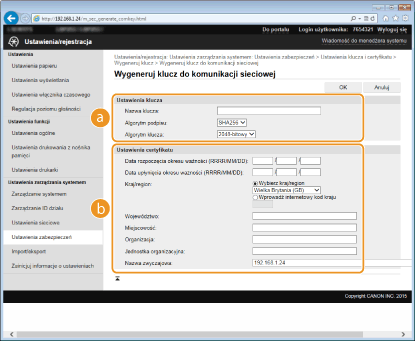
 [Ustawienia klucza]
[Ustawienia klucza][Nazwa klucza]
Wprowadź nazwę pary kluczy składającą się maksymalnie z 24 znaków alfanumerycznych. Wybierz nazwę, którą z łatwością zidentyfikujesz później na liście.
Wprowadź nazwę pary kluczy składającą się maksymalnie z 24 znaków alfanumerycznych. Wybierz nazwę, którą z łatwością zidentyfikujesz później na liście.
[Algorytm podpisu]
Wybierz algorytm podpisu z rozwijanej listy.
Wybierz algorytm podpisu z rozwijanej listy.
[Algorytm klucza]
Do wygenerowania pary kluczy stosuje się algorytm RSA. Długość klucza należy wybrać z listy rozwijanej. Im dłuższy jest klucz, tym wolniej odbywa się komunikacja. Jednocześnie jednak poziom bezpieczeństwa wzrasta.
Do wygenerowania pary kluczy stosuje się algorytm RSA. Długość klucza należy wybrać z listy rozwijanej. Im dłuższy jest klucz, tym wolniej odbywa się komunikacja. Jednocześnie jednak poziom bezpieczeństwa wzrasta.

Przy ustawianiu wartości długości klucza nie można wybrać opcji [512-bitowy], jeżeli wybrano opcję [SHA384] lub [SHA512] dla ustawienia [Algorytm podpisu].
 [Ustawienia certyfikatu]
[Ustawienia certyfikatu][Data rozpoczęcia okresu ważności (RRRR/MM/DD)]
Wprowadź datę rozpoczęcia ważności w przedziale od 01/01/2000 do 31/12/2037, w kolejności rok, miesiąc, dzień.
Wprowadź datę rozpoczęcia ważności w przedziale od 01/01/2000 do 31/12/2037, w kolejności rok, miesiąc, dzień.
[Data upłynięcia okresu ważności (RRRR/MM/DD)]
Wprowadź datę zakończenia ważności w przedziale od 01/01/2000 do 31/12/2037, w kolejności rok, miesiąc, dzień. Data wcześniejsza niż [Data rozpoczęcia okresu ważności (RRRR/MM/DD)] nie może być ustawiona.
Wprowadź datę zakończenia ważności w przedziale od 01/01/2000 do 31/12/2037, w kolejności rok, miesiąc, dzień. Data wcześniejsza niż [Data rozpoczęcia okresu ważności (RRRR/MM/DD)] nie może być ustawiona.
[Kraj/region]
Kliknij przycisk radiowy [Wybierz kraj/region] i wybierz kraj/region z rozwijanej listy. Można również kliknąć przycisk radiowy [Wprowadź internetowy kod kraju] i wprowadzić kod kraju, np. „US” w przypadku Stanów Zjednoczonych.
Kliknij przycisk radiowy [Wybierz kraj/region] i wybierz kraj/region z rozwijanej listy. Można również kliknąć przycisk radiowy [Wprowadź internetowy kod kraju] i wprowadzić kod kraju, np. „US” w przypadku Stanów Zjednoczonych.
[Województwo]/[Miejscowość]
Wprowadź maksymalnie 24 znaki alfanumeryczne w polach lokalizacji.
Wprowadź maksymalnie 24 znaki alfanumeryczne w polach lokalizacji.
[Organizacja]/[Jednostka organizacyjna]
Wprowadź nazwę organizacji składającą się maksymalnie z 24 znaków alfanumerycznych.
Wprowadź nazwę organizacji składającą się maksymalnie z 24 znaków alfanumerycznych.
[Nazwa zwyczajowa]
Wprowadź pospolitą nazwę certyfikatu składająca się maksymalnie z 48 znaków alfanumerycznych. „Nazwa pospolita” jest często skrótowo oznaczana jako „CN”.
Wprowadź pospolitą nazwę certyfikatu składająca się maksymalnie z 48 znaków alfanumerycznych. „Nazwa pospolita” jest często skrótowo oznaczana jako „CN”.
7
Kliknij [OK].
Generowanie kluczy łączności sieciowej może trwać około 10–15 minut.
Po zakończeniu generowania klucz zostaje automatycznie zarejestrowany dla urządzenia.
Generowanie klucza i żądania podpisania certyfikatu (CSR)
1
Uruchom Zdalny interfejs użytkownika i zaloguj się w trybie menedżera systemu.
Uruchamianie Zdalnego interfejsu użytkownika
Uruchamianie Zdalnego interfejsu użytkownika
2
Kliknij [Ustawienia/rejestracja].
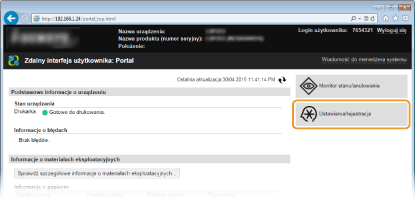
3
Kliknij [Ustawienia zabezpieczeń]  [Ustawienia klucza i certyfikatu].
[Ustawienia klucza i certyfikatu].
 [Ustawienia klucza i certyfikatu].
[Ustawienia klucza i certyfikatu].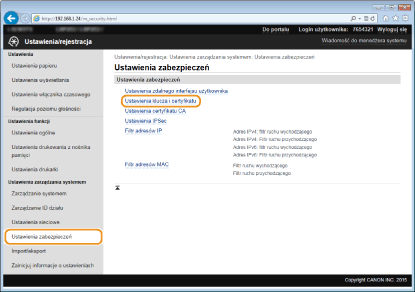
4
Kliknij [Wygeneruj klucz].
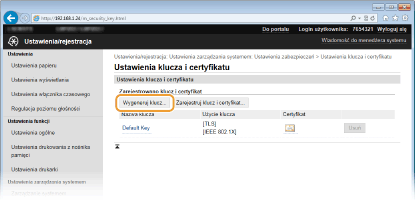

Usuwanie zarejestrowanej pary kluczy
Kliknij przycisk [Usuń] znajdujący się po prawej stronie pary kluczy, którą chcesz usunąć  kliknij przycisk [OK].
kliknij przycisk [OK].
 kliknij przycisk [OK].
kliknij przycisk [OK].Pary kluczy nie można usunąć, jeśli jest ona obecnie w użyciu, na przykład jeśli w kolumnie [Użycie klucza] wyświetlana jest wartość „TLS” lub „IEEE 802.1X”. W takim przypadku należy przed usunięciem kluczy wyłączyć daną funkcję lub zmienić używaną parę kluczy.
5
Wybierz [Klucz i żądanie podpisania certyfikatu (CSR)] i kliknij [OK].
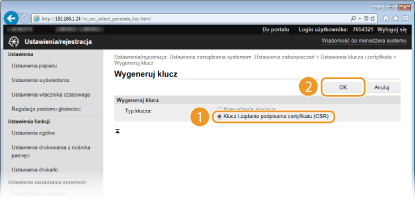
6
Określ ustawienia klucza i certyfikatu.
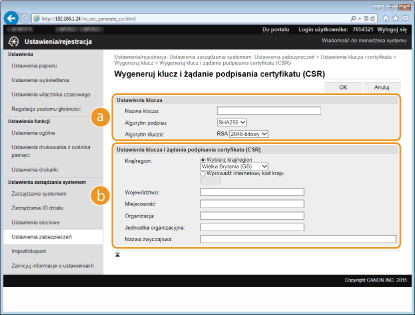
 [Ustawienia klucza]
[Ustawienia klucza][Nazwa klucza]
Wprowadź nazwę pary kluczy składającą się maksymalnie z 24 znaków alfanumerycznych. Wybierz nazwę, którą z łatwością zidentyfikujesz później na liście.
Wprowadź nazwę pary kluczy składającą się maksymalnie z 24 znaków alfanumerycznych. Wybierz nazwę, którą z łatwością zidentyfikujesz później na liście.
[Algorytm podpisu]
Wybierz algorytm podpisu z rozwijanej listy.
Wybierz algorytm podpisu z rozwijanej listy.
[Algorytm klucza]
Do wygenerowania pary kluczy stosuje się algorytm RSA. Długość klucza należy wybrać z listy rozwijanej. Im dłuższy jest klucz, tym wolniej odbywa się komunikacja. Jednocześnie jednak poziom bezpieczeństwa wzrasta.
Do wygenerowania pary kluczy stosuje się algorytm RSA. Długość klucza należy wybrać z listy rozwijanej. Im dłuższy jest klucz, tym wolniej odbywa się komunikacja. Jednocześnie jednak poziom bezpieczeństwa wzrasta.

Przy ustawianiu wartości długości klucza nie można wybrać opcji [512-bitowy], jeżeli wybrano opcję [SHA384] lub [SHA512] dla ustawienia [Algorytm podpisu].
 [Ustawienia klucza i żądania podpisania certyfikatu (CSR)]
[Ustawienia klucza i żądania podpisania certyfikatu (CSR)][Kraj/region]
Kliknij przycisk radiowy [Wybierz kraj/region] i wybierz kraj/region z rozwijanej listy. Można również kliknąć przycisk radiowy [Wprowadź internetowy kod kraju] i wprowadzić kod kraju, np. „US” w przypadku Stanów Zjednoczonych.
Kliknij przycisk radiowy [Wybierz kraj/region] i wybierz kraj/region z rozwijanej listy. Można również kliknąć przycisk radiowy [Wprowadź internetowy kod kraju] i wprowadzić kod kraju, np. „US” w przypadku Stanów Zjednoczonych.
[Województwo]/[Miejscowość]
Wprowadź maksymalnie 24 znaki alfanumeryczne w polach lokalizacji.
Wprowadź maksymalnie 24 znaki alfanumeryczne w polach lokalizacji.
[Organizacja]/[Jednostka organizacyjna]
Wprowadź nazwę organizacji składającą się maksymalnie z 24 znaków alfanumerycznych.
Wprowadź nazwę organizacji składającą się maksymalnie z 24 znaków alfanumerycznych.
[Nazwa zwyczajowa]
Wprowadź pospolitą nazwę certyfikatu składająca się maksymalnie z 48 znaków alfanumerycznych. „Nazwa pospolita” jest często skrótowo oznaczana jako „CN”.
Wprowadź pospolitą nazwę certyfikatu składająca się maksymalnie z 48 znaków alfanumerycznych. „Nazwa pospolita” jest często skrótowo oznaczana jako „CN”.
7
Kliknij [OK].
Generowanie klucza i żądania podpisania certyfikatu (CSR) może trwać około 10–15 minut.
8
Kliknij [Zapisz w pliku].
Zostanie wyświetlone okno dialogowe zapisywania pliku. Wybierz, gdzie chcesz zapisać plik i kliknij przycisk [Zapisz].
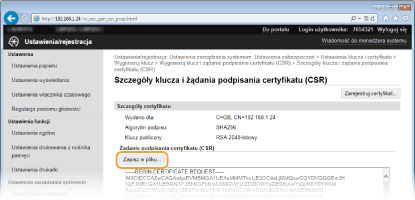
Klucz i żądanie podpisania certyfikatu (CSR) są przechowywane na komputerze.
9
Dołącz zapisany plik i wyślij wniosek do urzędu certyfikacji.
Rejestrowanie certyfikatu cyfrowego wydanego przez urząd certyfikacji.
Z pary kluczy wygenerowanych przez żądanie podpisania certyfikatu (CSR) nie można korzystać do momentu zarejestrowania certyfikatu. Certyfikat cyfrowy wydany przez urząd certyfikacji należy zarejestrować, korzystając z poniższej procedury.
1
Uruchom Zdalny interfejs użytkownika i zaloguj się w trybie menedżera systemu. Uruchamianie Zdalnego interfejsu użytkownika
2
Kliknij [Ustawienia/rejestracja].
3
Kliknij [Ustawienia zabezpieczeń]  [Ustawienia klucza i certyfikatu].
[Ustawienia klucza i certyfikatu].
 [Ustawienia klucza i certyfikatu].
[Ustawienia klucza i certyfikatu].4
Kliknij [Nazwa klucza] lub [Certyfikat], aby zarejestrować certyfikat.
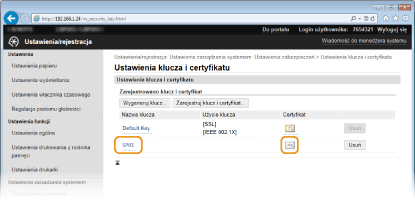
5
Kliknij [Zarejestruj certyfikat].
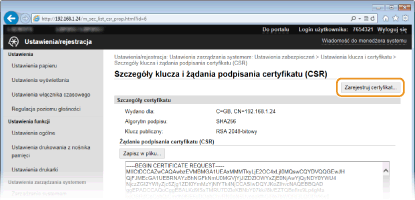
6
Kliknij przycisk [Zarejestruj], wybierz plik żądania podpisania certyfikatu, a następnie kliknij przycisk [Przeglądaj].